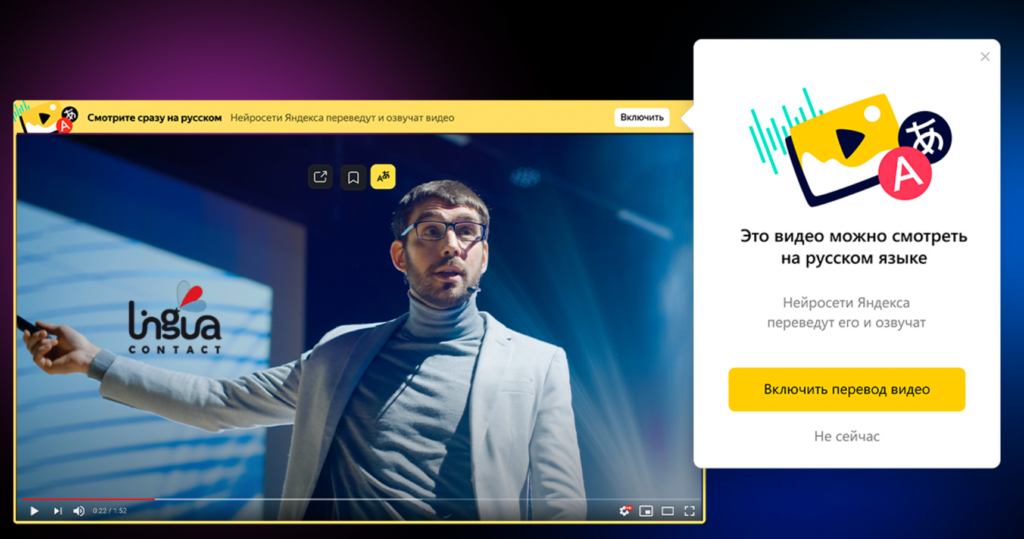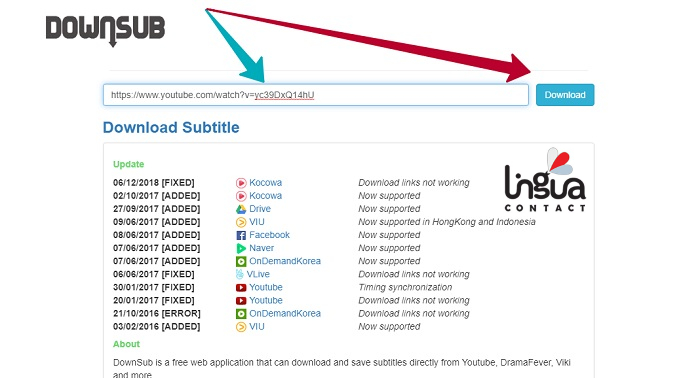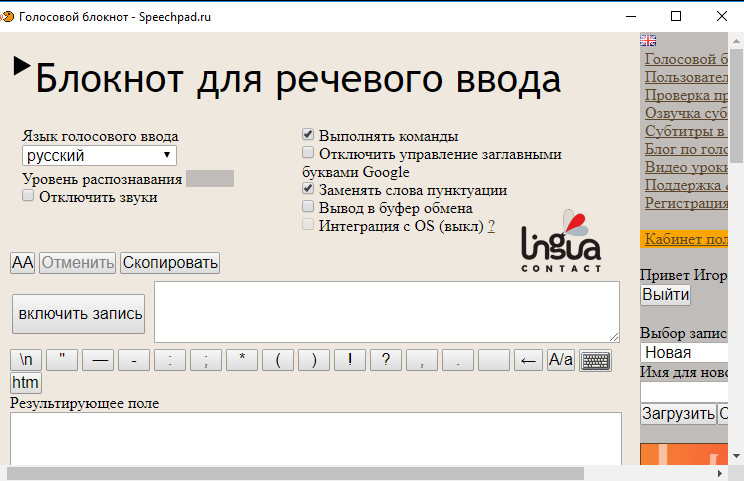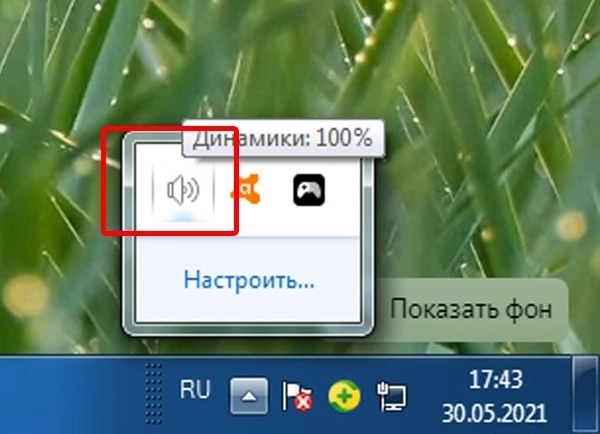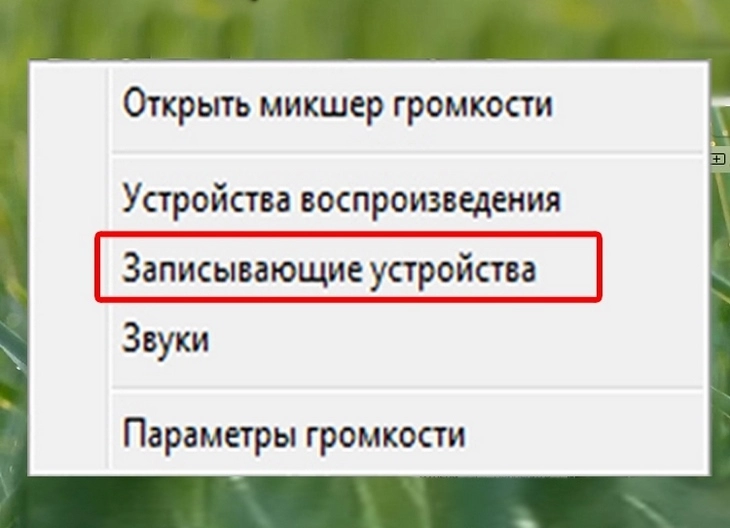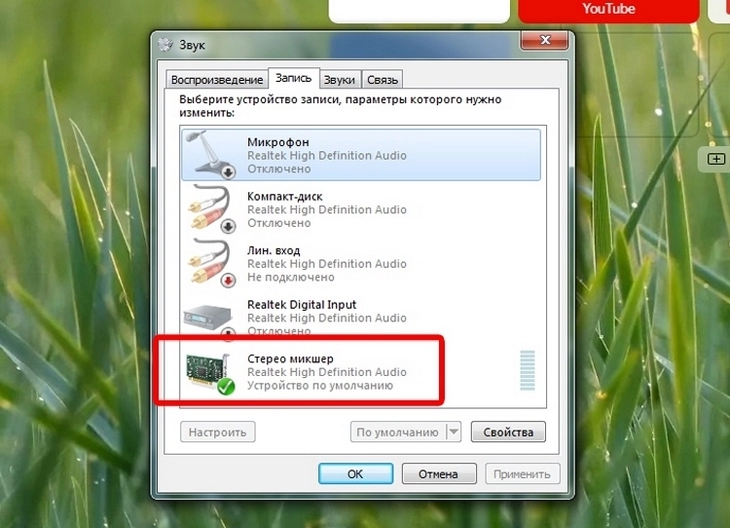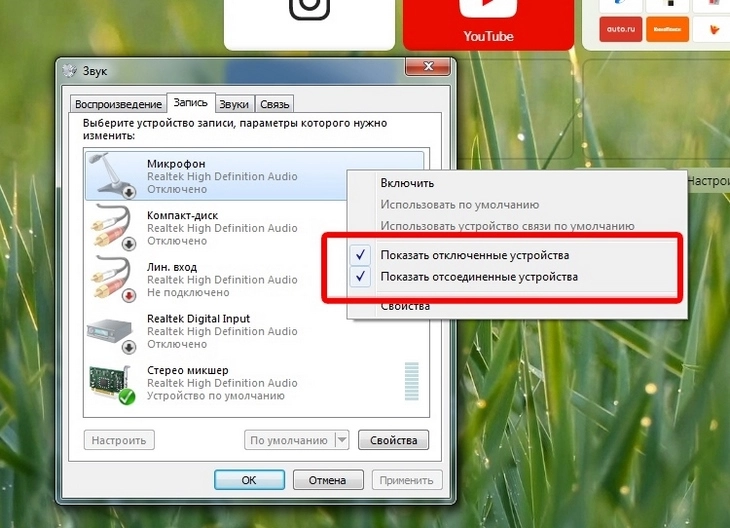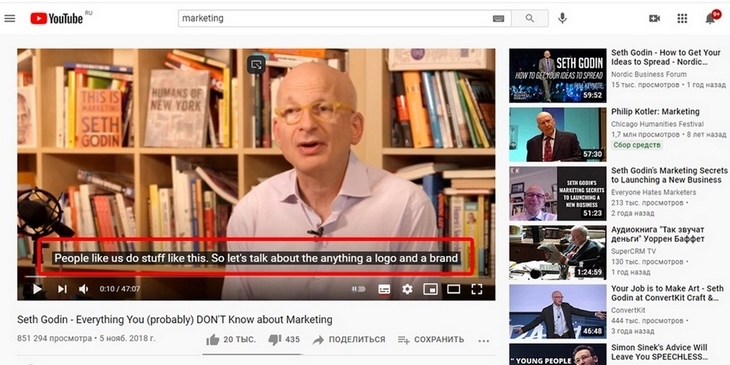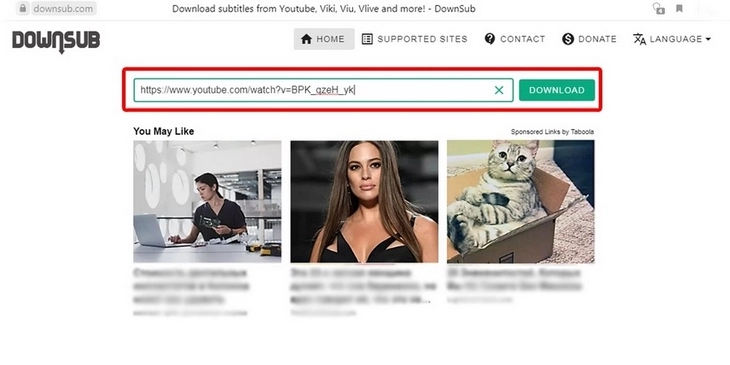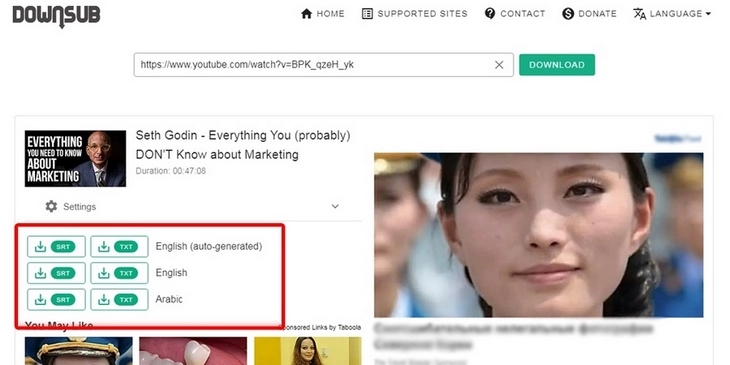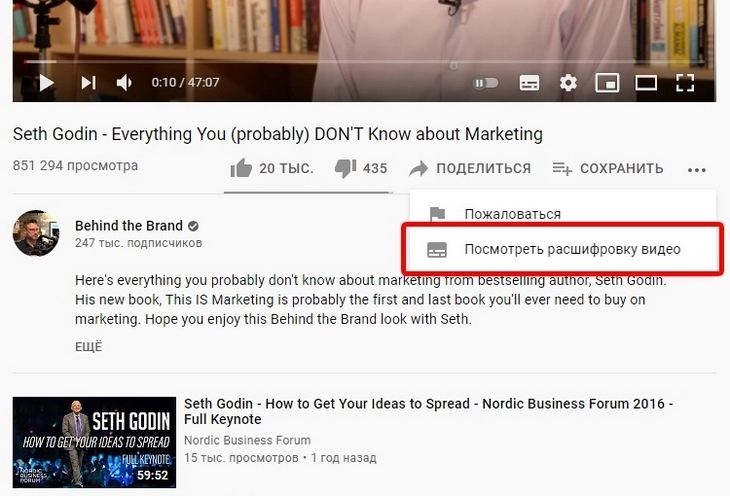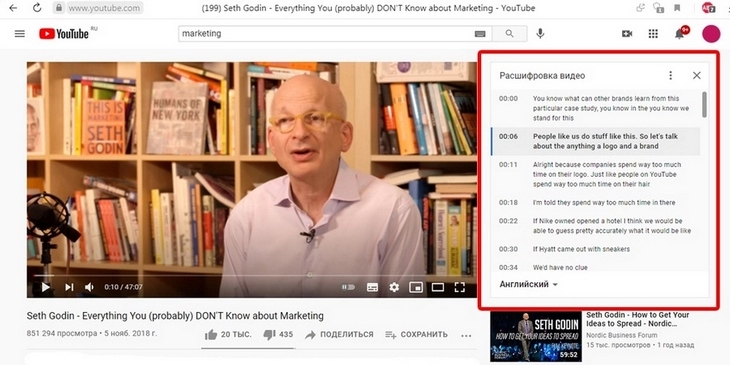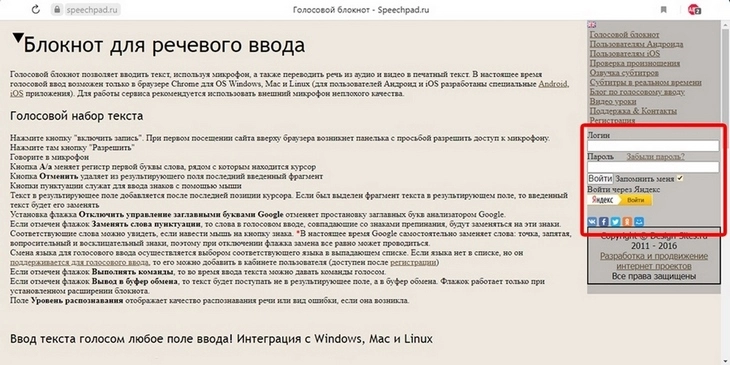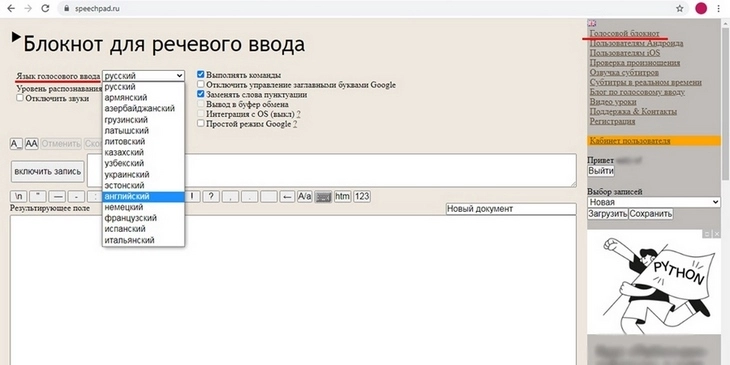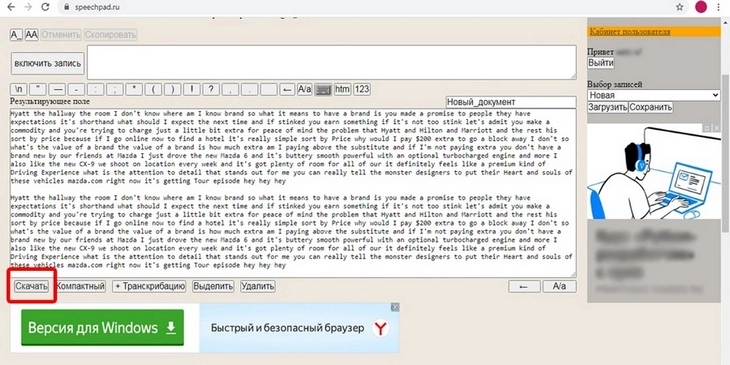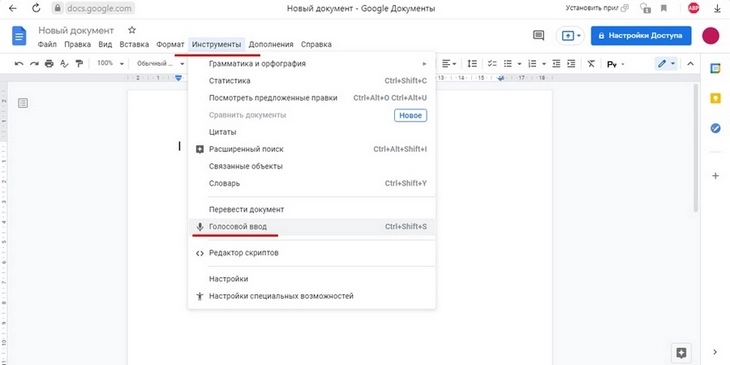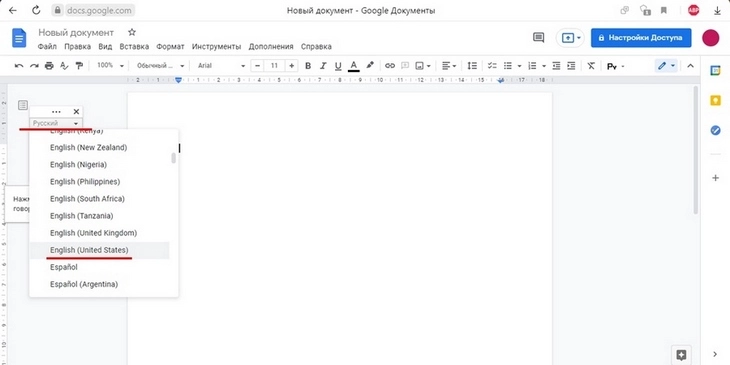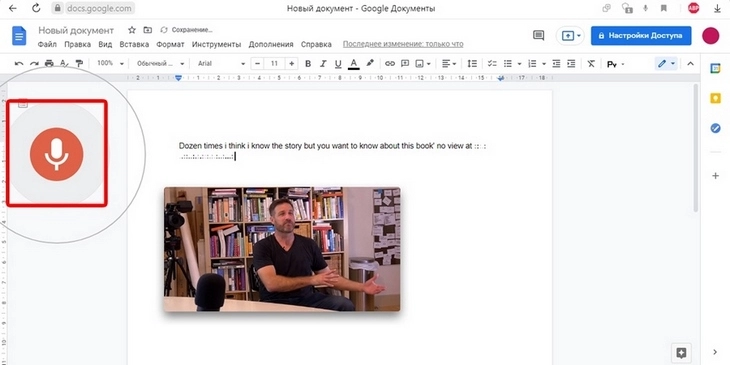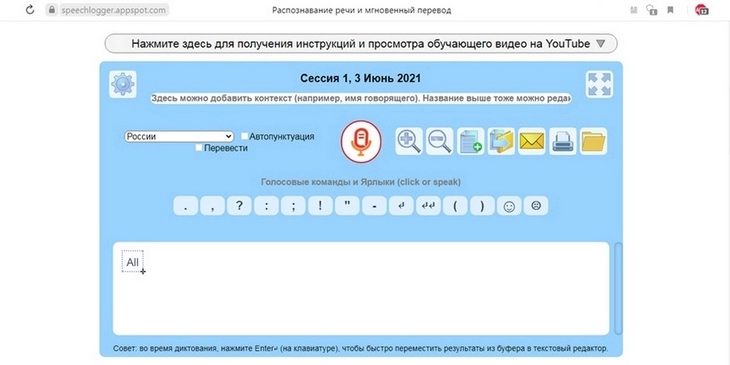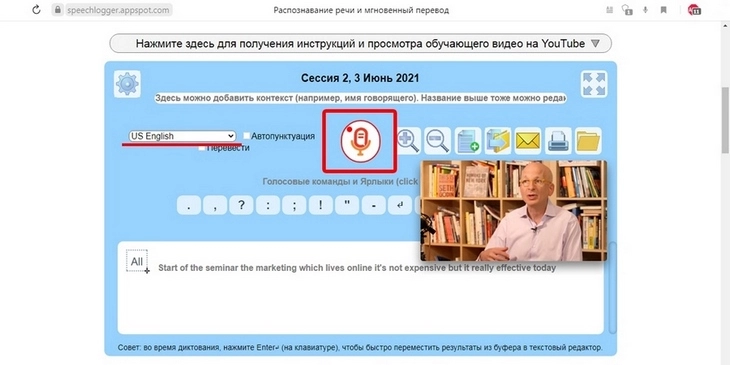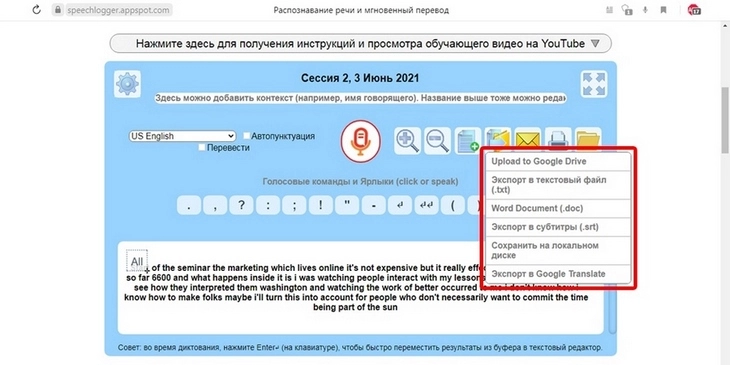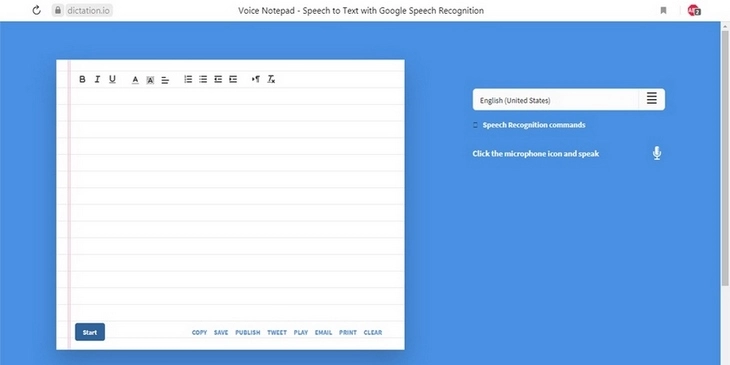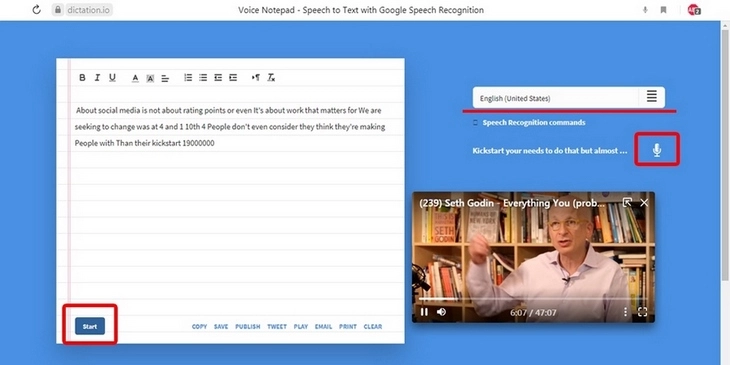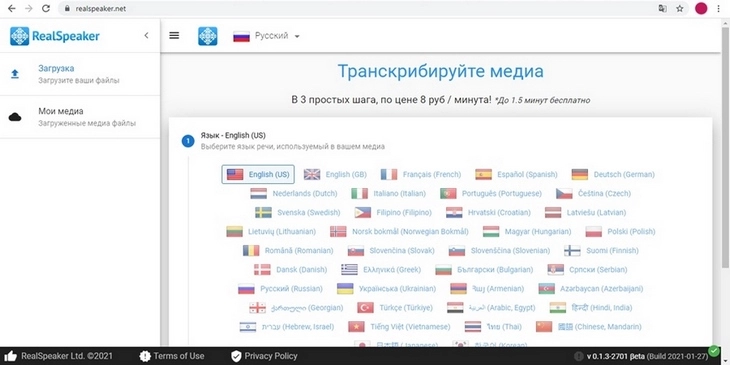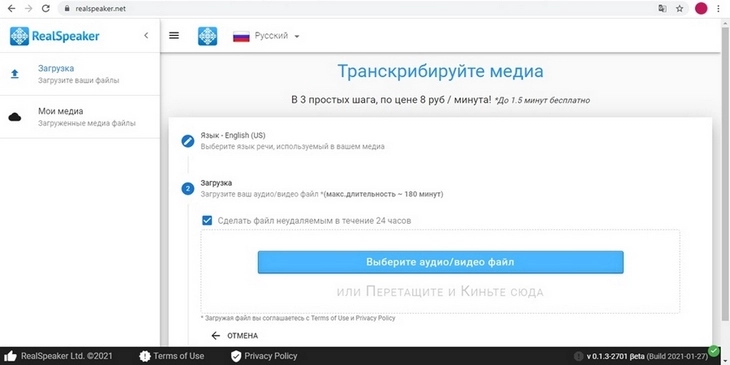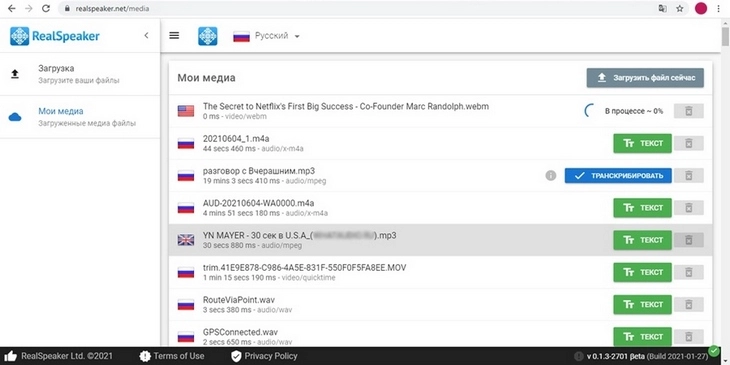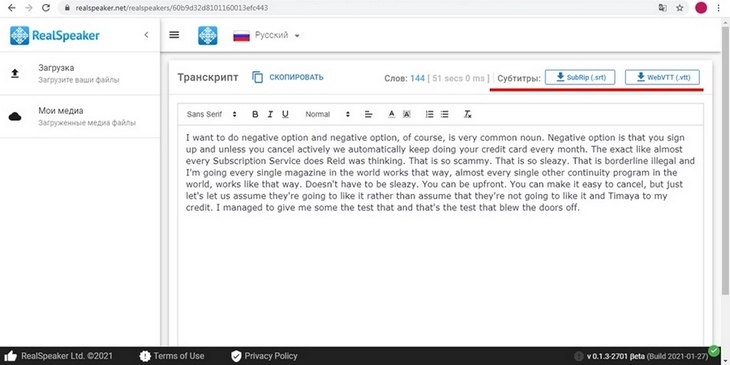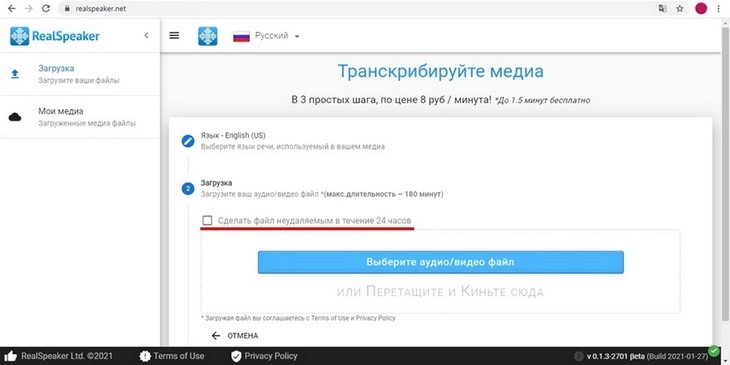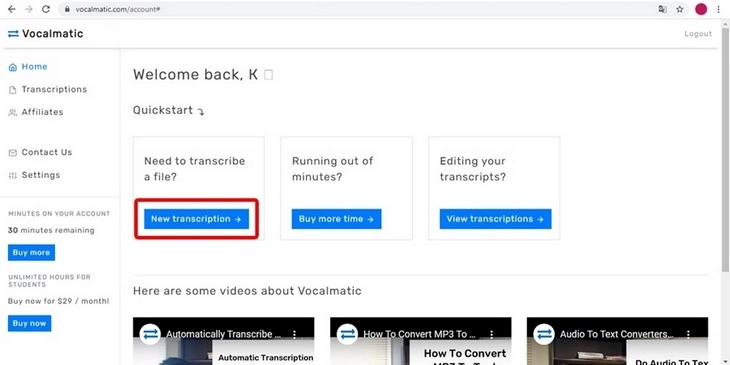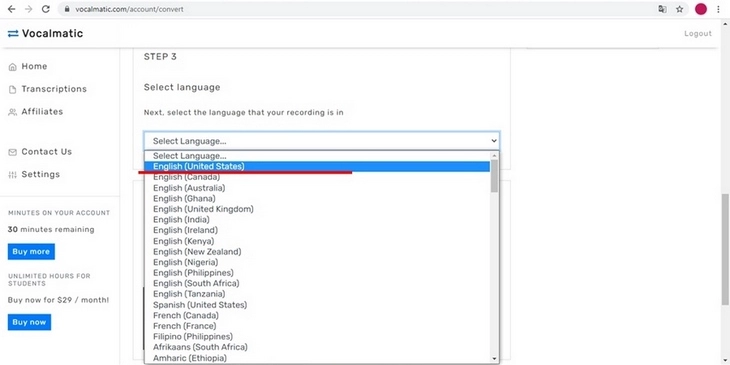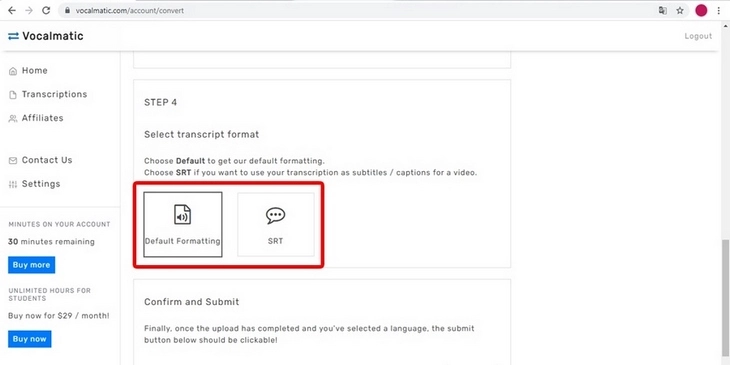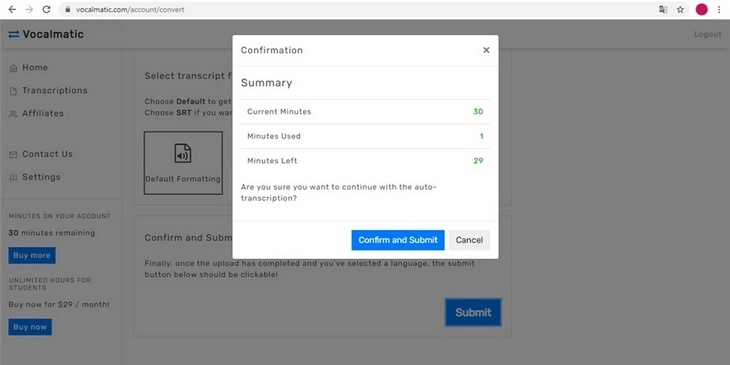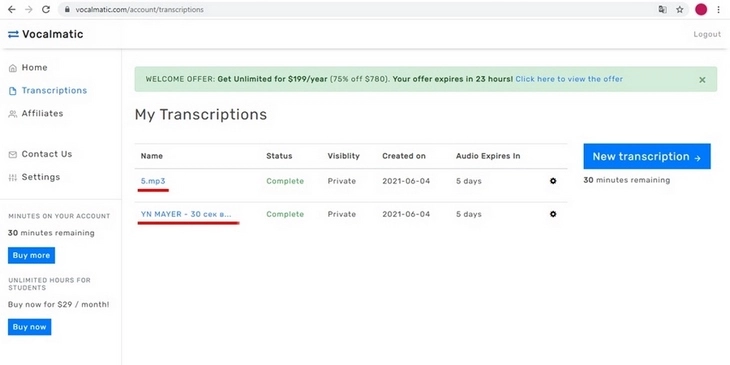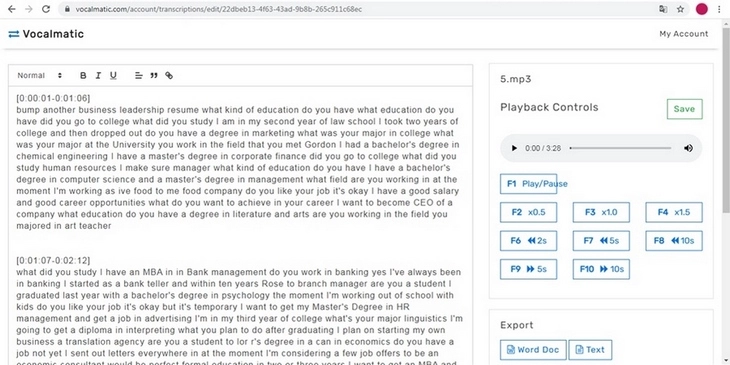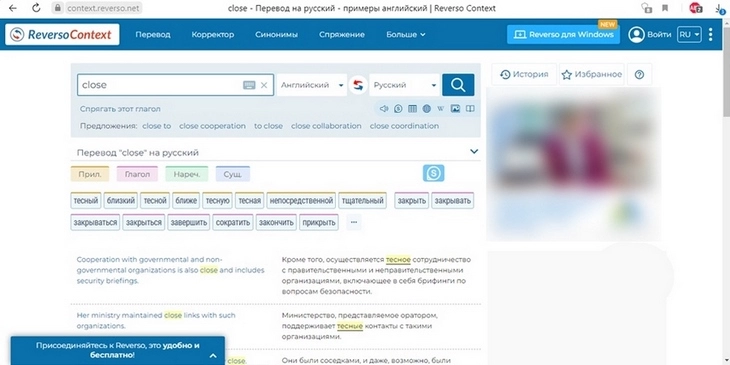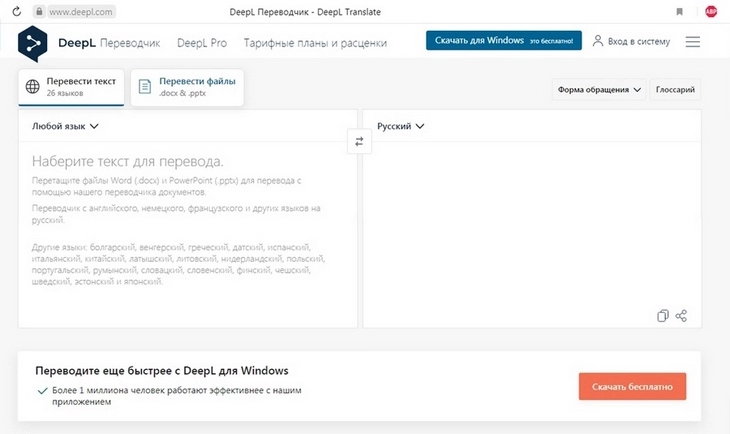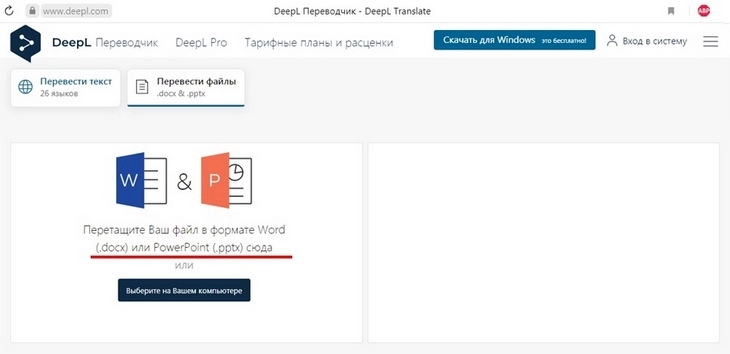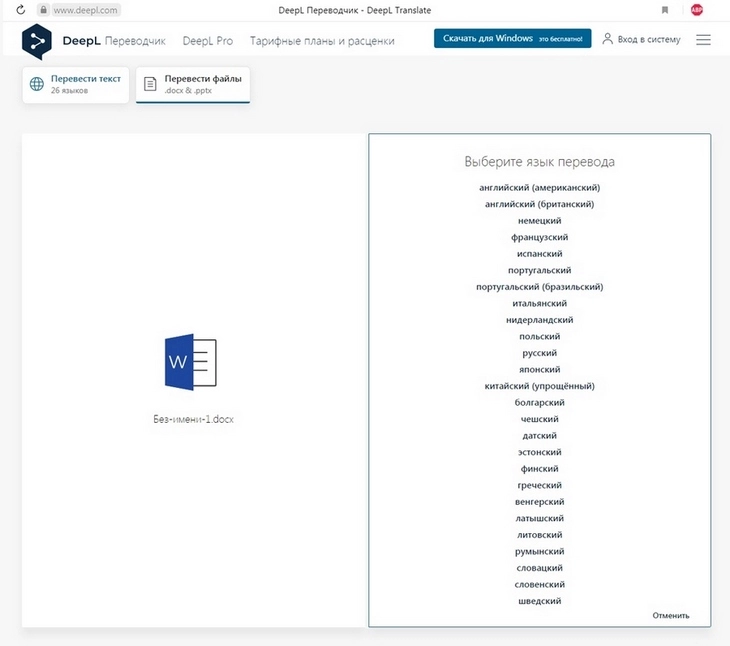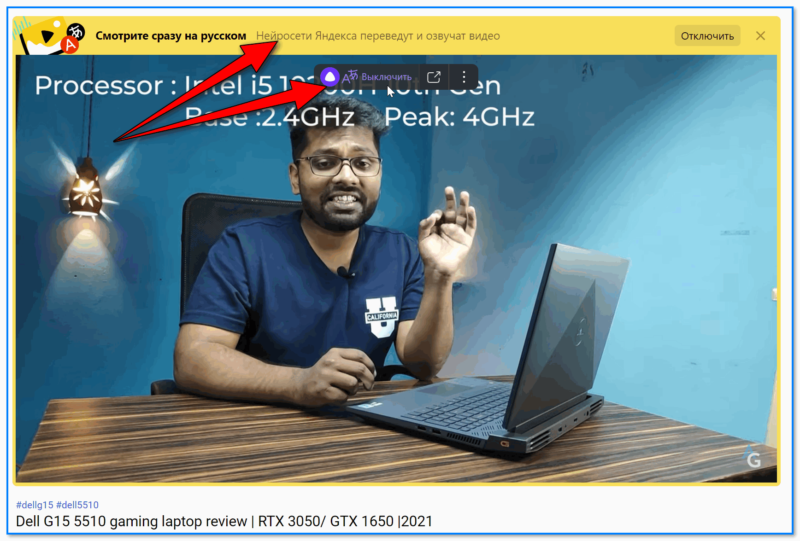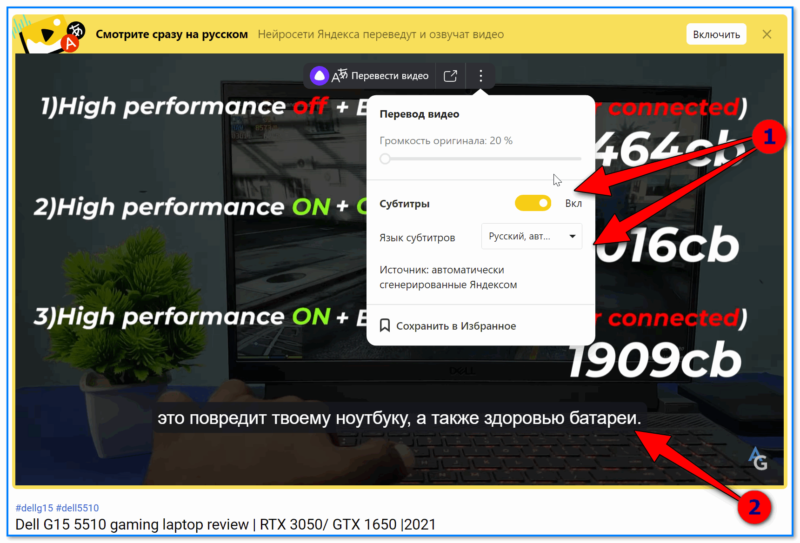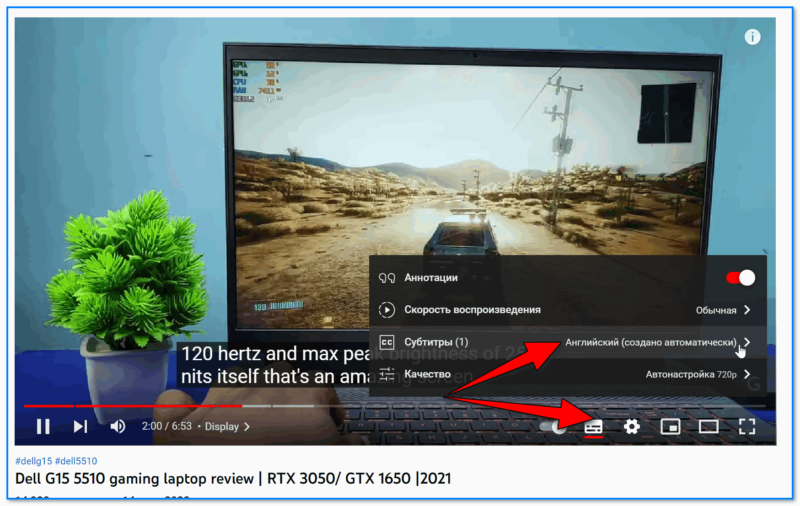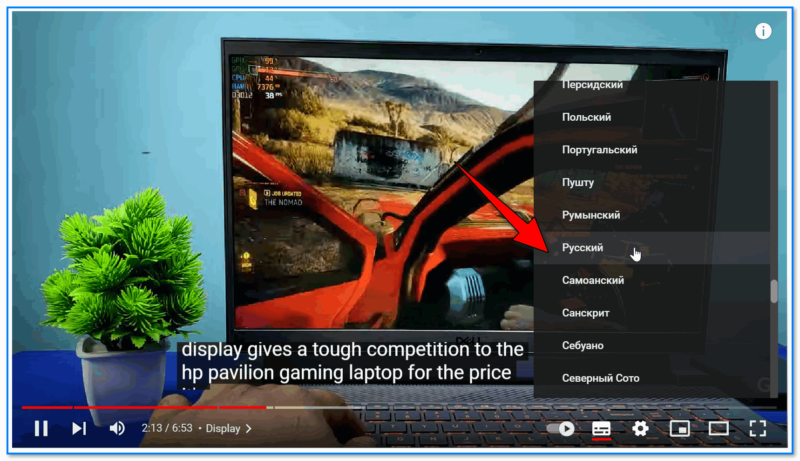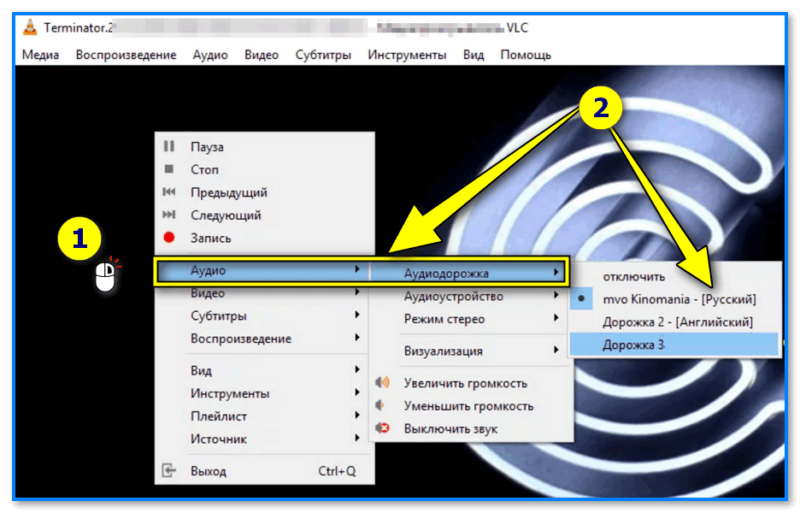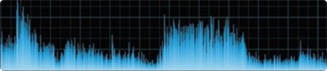Благодаря бурному развитию интернета мы можем получать информацию из любого уголка Земли. Преодолеть языковой барьер помогают специальные программы и сайты. Делимся подборкой лучших сервисов для перевода видео онлайн.
В статье рассказывается:
- Прямой онлайн-перевод видео с английского на русский
- Перевод через транскрибацию видео
- Трудности перевода
«London is the capital of Great Britain». Если владение английским ограничивается этой фразой, понять видео на языке оригинала будет непросто. Но это не повод лишать себя возможности получить информацию из первых уст.
За последние годы качество машинного перевода улучшилось в разы. Конечно, до живых переводчиков электронным все еще далеко. Но передать общий смысл текста они могут.
До недавних пор получить перевод видео без помощи живого человека можно было только одним путем — транскрибировать аудиодорожку в текст и загрузить в переводчик. Процесс долгий и утомительный.
Существует сервис, который дублирует речь из видео на русском языке в реальном времени. Однако он подойдет не всем.
Рассмотрим оба способа, чтобы вам было проще сделать выбор.
Прямой онлайн-перевод видео с английского на русский
Осенью 2021 года «Яндекс» запустил сервис автоматического закадрового перевода англоязычного видео. Он доступен при просмотре роликов в «Яндекс.Браузере».
Ничего дополнительно устанавливать не нужно. Открываете видео, и сверху появляется предложение посмотреть его на русском. Нейросеть переводит речь, приглушает звук оригинала и накладывает сверху озвучку.
Сервис хорошо справляется с переводом простых роликов, где слова произносят четко и внятно: инструкции, новости, подкасты. Не стоит ждать от программы многого — научную лекцию, полную сложных терминов, она перевести не сможет. А вот восприятие развлекательного контента упростит.

Такой перевод не подойдет тем, кто хочет работать с информацией дальше. Переведенный текст нигде не сохранится — посмотрел и забыл. Если данные нужно перевести в текстовый формат, больше подойдет второй способ.
Перевод через транскрибацию видео
Основное преимущество — возможность получить перевод с любого языка. Можно перевести индийский фильм, речь Фиделя Кастро и даже концерт группы Rammstein.
Но придется потрудиться. Перевод осуществляют в два этапа:
-
транскрибируют аудиодорожку в текст;
-
загружают его в переводчик.
С онлайн-переводчиками большинство людей в жизни сталкивались не раз. А вот транскрибатор — слово для многих новое и непонятное. Опишем несколько сервисов, которые превращают речь на видео в текст, и расскажем, как с ними работать.
YouTube
На популярном видеохостинге есть функция генерации субтитров к видео. Самое простое решение — найти нужное видео на YouTube или, если его там нет, загрузить самостоятельно.
Во время просмотра на экране появится панель инструментов. Нажмите на значок с обозначением «Субтитры (с)» — в нижней части ролика высветится текст.

Теперь нужно собрать его в одно целое в отдельном файле. Есть два способа — ручной и автоматический.
-
Ручной
Нажмите на многоточие под экраном и выберите «Посмотреть расшифровку видео». Справа появится окно с транскрибацией речи. Скопируйте все реплики от начала до конца и вставьте в любой текстовый редактор.
-
Автоматический
Зайдите на сайт
downsub.com, вставьте в поле для ввода ссылку на видео и нажмите Download. Сервис извлечет текст целиком и выдаст его в форматах srt. и txt. Услуга бесплатна и доступна без регистрации.
Это один из самых простых и быстрых вариантов. Чтобы получить текст, не нужно «прогонять» видео целиком и ждать, когда система расшифрует запись.
«Google Документы»
Мало кто знает, что в
«Google Документах» есть функция транскрибации. С помощью диктофона программа обрабатывает аудиодорожку и превращает ее в текст. Инструкция простая:
-
Подключите стереомикшер в настройках операционной системы. Если у вас Windows, ищите его в разделе «Звук».
-
Создайте файл в «Google Документах», нажмите «Инструменты» — «Голосовой ввод». Слева от текстового редактора появится значок микрофона.
-
Запустите видео на том же компьютере.
-
Вернитесь в документ, нажмите на микрофон — начнется запись.
Рекомендуем во время транскрибации не открывать другие вкладки и программы.

Существенный минус — это довольно долго. Сервис переводит аудио в текст в реальном времени. Если ролик длится несколько часов, придется сидеть и ждать. Зато результат транскрибации не нужно никуда дополнительно переносить — он появится в том же файле.
Speechlogger
Сайт
speechlogger.appspot.com использует в работе алгоритмы Google, поэтому результат будет примерно таким же, как в предыдущем варианте.
Работает программа по схожему принципу — вы запускаете видео на компьютере, сервис анализирует звук в реальном времени с помощью стереомикшера и переводит в текст.
Из плюсов — удобный интерфейс, отсутствие регистрации и дополнительные функции.

Надоело мучиться с переводом текстов и видео? Выучите иностранный язык и расширьте границы своих возможностей.
Интернет позволяет учиться дома — по самым современным методикам. А карта «Халва» делает обучение доступным. Выбирайте курс у одного из партнеров карты и оплачивайте его в рассрочку.
Если программа стоит 20 000 рублей, то с подпиской «Халва.Десятка» вы будете платить всего по 2000 рублей в месяц. Это гораздо удобнее, чем отдать всю сумму сразу.


Dictation
Еще один простой и удобный
сервис для перевода аудиодорожки в текст. Он практически ничем не отличается от предыдущих двух. Работает с помощью алгоритмов Google, поэтому советуем открывать сайт в браузере Google Chrome.
Чтобы начать транскрибацию, запустите видео на компьютере, выберите язык в поле справа, нажмите на значок микрофона, а затем на кнопку Start. Текст будет появляться в редакторе в режиме реального времени. Вы можете редактировать его, не дожидаясь окончательной загрузки.
Плюсы: простота и отсутствие регистрации. Минусы: процесс занимает много времени.

RealSpeaker
Этот
голосовой блокнот отличается от предыдущих сервисов принципом работы. Чтобы транскрибировать речь из видео, нужно загрузить ролик на сайт. Система сгенерирует текст автоматически и выдаст готовый вариант.
Сервис платный, но за перевод видео до 1,5 минут он денег не берет. Цена для более длительных роликов — восемь рублей за минуту.
На главной странице выберите язык из списка — откроется окно для загрузки видео. Загрузите файл с компьютера или перетащите мышкой. Система обработает ролик в течение нескольких минут. После этого нажмите «Транскрибировать» и ждите, когда файл будет готов.

После того как сервис выдаст готовый текст, не спешите загружать его в переводчик. Сначала с ним нужно хорошенько поработать. Иначе рискуете получить нечто похожее на описание товаров с Aliexpress.
Выделите абзацы и расставьте знаки препинания. Конечно, для этого у вас должны быть хотя бы элементарные знания иностранного языка. Если их нет, придется переводить в исходном виде.
Но на качественный результат в этом случае не рассчитывайте. В общих чертах смысл видео вы поймете, а важные нюансы, скорее всего, упустите.
После преобразований скопируйте и вставьте текст в переводчик. Можете воспользоваться любым доступным сервисом, например, Google Translate. Финальный результат тоже придется «причесать», чтобы он стал понятным и читаемым.
Трудности перевода
Не ждите от автоматического перевода многого. Искусственный интеллект пока не способен заменить живого специалиста по работе с текстами. Его можно рассматривать как вспомогательный инструмент, упрощающий обмен информацией.
Будьте готовы столкнуться со следующими проблемами:
-
Неполная транскрибация. Если качество звука на видео хромает, часть текста может просто «потеряться». Поэтому советуем транскрибировать с помощью нескольких сервисов и сравнивать результаты.
-
Погрешности перевода. В каждом языке есть слова, которые пишутся или произносятся одинаково, но имеют разное значение. Например, слово bat с английского переводится как летучая мышь и бита. Искусственный интеллект может запросто ошибиться.
-
Некорректный перевод сложных терминов. Узкоспециализированные тексты пока плохо поддаются машинному переводу. Некорректная интерпретация сложных терминов может исказить весь смысл ролика.
Сервисы транскрибации и перевода видео помогают обмениваться информацией людям из разных уголков планеты. Они упрощают понимание иностранного контента: фильмов, сериалов, лекций, интервью.
Но чем сложнее исходный материал, тем менее корректным будет перевод. Если вам нужно качественно перевести узкоспециализированную информацию, обратитесь к опытному специалисту.
Вся информация о ценах, партнерах и тарифах актуальна на момент публикации статьи. Действующие магазины-партнеры Халвы
Как перевести видео на русский самостоятельно?
Срочно нужна инструкция, а она есть только в видео на английском? Хотите посмотреть фильм или интересный ролик, но ни слова не понимаете? Рассказываем о том, как перевести видео на русский язык с помощью специальных инструментов.
Автоматический перевод на русский язык от Яндекса
Этой осенью Яндекс представил свою новинку: сервис для закадрового перевода любого видео с англоязычной дорожкой. Функция работает только в Яндекс.Браузере, зато не требует никакой специальной активации или настройки – открываете видеозапись, и в верхней части окна появляется запрос:
Нейросеть автоматически переводит звуковую дорожку, приглушает оригинал и накладывает сверху озвучку своего перевода двумя голосами: мужским и женским.
Уже сейчас сервис неплохо справляется с видеороликами, в которых речь слышна чётко, а герои говорят правильно: лекции, инструкции, подкасты, новостные эфиры и т. д. Конечно, перевод всё равно не безошибочен, но общий смысл вы понять сможете. Плюс технология активно развивается, с каждым месяцем результаты будут становиться лучше и лучше.
Что делать, если Яндекс не справляется
Если качество перевода от Яндекса вам не подходит, можно воспользоваться классическим способом: сперва транскрибируете видео в текст, а потом переводите этот текст на русский.
Как перевести видео в текст – и зачем это делать
Основная проблема с переводом видеозаписей в том, что работать с устной речью достаточно сложно. Люди говорят по-разному, в своём темпе, часто используют сложную лексику, которую трудно разобрать на слух. Поэтому вам нужно либо действительно хорошо знать язык, либо сперва перевести видеозапись в текст. Этот процесс называется транскрибацией.
Транскрибировать видео вручную долго и трудозатратно, а если вы не знаете язык, то ещё и очень сложно. Хорошая же новость в том, что есть сервисы автоматического распознавания англоязычной речи – с их помощью вы можете выполнить перевод в текст бесплатно.
Как переводить видео на YouTube
Самый простой вариант – это найти нужное вам видео на YouTube или перезалить его на этот хостинг. Потом вам достаточно будет нажать кнопку «Субтитры», и сервис автоматически расшифрует речь в текст, выведет дорожку на экран.
Чтобы получить готовый текст в файле, можно воспользоваться сервисом DownSub.com: просто вставляете ссылку на ролик и качаете субтитры в .txt. Кстати, этот же сайт умеет сразу переводить текст на нужный вам язык.
Как перевести видео на русский язык, если залить его на Ютуб не получается
Если нужного вам ролика на YouTube нет, можно воспользоваться другими сервисами транскрибации. Для этого нужно сделать следующее:
- Придумайте, как «снять» звук из видеофайла и передать его программе распознавания речи. Можно либо использовать хороший внешний микрофон, направив его чётко на колонки, либо включить в «Записывающих устройствах» (Windows) стереомикшер, а потом выбрать его в качестве микрофона.
- Выберите сервис по распознаванию текста. Самые популярные варианты – это Speechpad.ru и Google Документы («Инструменты» -> «Голосовой ввод»). Просто выбираете нужный микрофон, включаете голосовой ввод и запускаете ролик: когда запись закончится, получите результат транскрибации.
- Готовый текст можно перевести на русский язык с помощью любого автоматического переводчика – например, Google Translate.
Сервисов достаточно много, но общий принцип действий всегда один и тот же: транскрибация -> перевод текста -> его вычитка и сверка с оригиналом в моментах, с которыми автоматика не справилась.
Сложности и проблемы, возникающие при переводе видео на русский
Кроме того, что нейросети не всегда хорошо справляются с расшифровкой звука и переводом текста, вы можете столкнуться со следующими моментами:
- Готовая транскрибация обычно выглядит как сплошной массив текста, без абзацев и знаков препинания. Работать с ней будет достаточно тяжело, но, если видео не слишком длинное и не особо сложное, общий смысл понять можно.
- В некоторых роликах часть информации дают графикой: таблицы, поясняющие рисунки и т. д. Особенно часто это встречается в лекциях. Такой контент нужно переводить отдельно, с ним тоже умеют работать автоматические сервисы (например, можно загрузить скриншот в Яндекс.Переводчик).
- Нейросети хорошо распознают общеупотребительную лексику, но специальные термины и названия брендов даются им с трудом. Такие слова придётся адаптировать вручную.
Общий вывод из всего сказанного такой: если вам нужно перевести английское видео на русский язык только для того, чтобы уловить общий смысл, нейросети вполне подходят. По крайней мере, если это не слишком сложный ролик, без быстрой речи, акцентов или большого количества профессиональной лексики.
Если же перевод нужен качественный, без ошибок, с сохранённой стилистикой, это всё ещё работа для человека.
19 Декабрь 2021
Знали, что в «Google Документах» встроен распознаватель речи, а из видео с YouTube можно вытащить текст, даже если субтитры отключены?
Рассказываем об актуальных и, что важно, бесплатных сервисах, которые помогут перевести видео с английского языка без специальных знаний и «дров».
Транскрибация: что это и для чего нужна
Начинаем с транскрибации (перевода содержания видеофайла в текстовый формат), и тому есть несколько причин.
Во-первых, перевести англоязычный текст на русский язык всегда проще, чем устную речь. Во-вторых, исходник может понадобится для предоставления заказчику или руководству. В-третьих, это позволяет приводить прямые цитаты из видео. В-четвертых, при таком методе вы гарантированно не упустите важные моменты и смысл передаваемой информации.
При переводе видео с английского языка на русский удобнее использовать автоматическую транскрибацию. Она экономит время на прослушивании аудиодорожки и наборе текста вручную.
Подготовка компьютера к транскрибации
Онлайн-сервисы не надо искать по параметрам своего «железа» и устанавливать, покупать ключи, смотреть видеоуроки по использованию и прочее. Они доступны в любой момент и интуитивно понятны. Однако, чтобы перевести звучащую в видео речь в текст, придется дополнительно использовать стерео микшер.
Стерео микшер – программное устройство в операционной системе, которое позволяет получать и смешивать звуки, как внутрисистемные, так и полученные с линейно подключенных устройств.
В зависимости от используемых аппаратных средств и драйверов внешний вид приложения может немного отличаться, однако основной алгоритм остается общим.
На панели задач компьютера находим значок динамика и щелкаем на нем правой кнопкой мыши.
В открывшемся списке выбираем строку «Записывающие устройства».
В появившемся окне открываем вкладку «Запись», находим значок стерео микшера и включаем его. Все остальные устройства временно делаем неактивными.
Если значок стерео микшера отсутствует, щелкаем правой кнопкой мыши по пустому месту в окошке и в открывшемся контекстном меню ставим галочки напротив обоих пунктов: «Показать отключенные устройства» и «Показать отсоединенные устройства». Выглядит это так.
Если после проведенных манипуляций значок стерео микшера все равно не появляется, нужно установить «родной» драйвер для вашей звуковой карты. После чего повторить приведенные выше шаги настройки.
В случаях, когда стерео микшер в принципе не предусмотрен используемым программным обеспечением, может помочь установка виртуальной аудиокарты.
Продвинем ваш бизнес
В Google и «Яндексе», соцсетях, рассылках, на видеоплатформах, у блогеров
Подробнее

Онлайн-сервисы для автоматической транскрибации видео
YouTube
В отличие от остальных нижеприведенных способов, работающих по принципу голосового блокнота, для этого метода настройка стерео микшера не потребуется.
Самый простой способ получить текстовую расшифровку видео – воспользоваться возможностями видеохостинга YouTube. Сервис автоматически создает субтитры для любого ролика, в том числе и на английском языке. Поэтому, если нужное видео уже расположено на YouTube, задача упрощается в разы.
Существуют два метода снятия субтитров – автоматический и ручной.
Автоматический режим исключает лишние телодвижения на снятии текстовой информации и конвертации файла в определенный формат – система выдает готовый документ с проставленными временными метками. Это особенно удобно, когда в задачах стоит подготовка и заливка субтитров, переведенных на русский или любой другой язык.
Если приоритет смещен на получение общей информации происходящего на видео – проще воспользоваться ручным методом снятия субтитров.
Автоматическое снятие субтитров YouTube
Одним из лучших бесплатных решений для автоматического получения субтитров в файл-документе считается онлайн-сервис DownSub.
Ресурс предлагает скачать не только текстовую расшифровку видео, но и автоматически сгенерированный перевод на другие языки. Интерфейс интуитивно понятен и не вызовет затруднений даже у новичка. Единственный минус – огромное количество рекламы на странице.
Итак, для того, чтобы воспользоваться онлайн-сервисом, переходим на страницу DownSub.com. Вставляем ссылку нужного YouTube-ролика в специальную строку и нажимаем кнопку «Download».
После загрузки ниже появится окно с превью транскрибируемого видео и готовые, доступные для скачивания варианты текстовой расшифровки в двух форматах – srt и txt.
Если в списке нет нужного языка, прокрутите страницу вниз, до блока Auto-translate from и выберите из имеющихся, либо создайте нужный перевод.
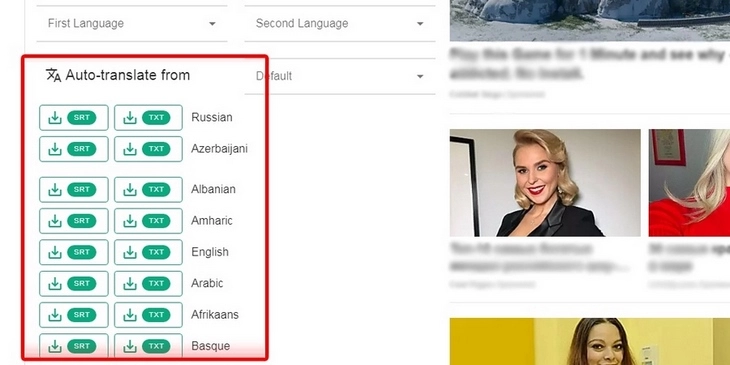
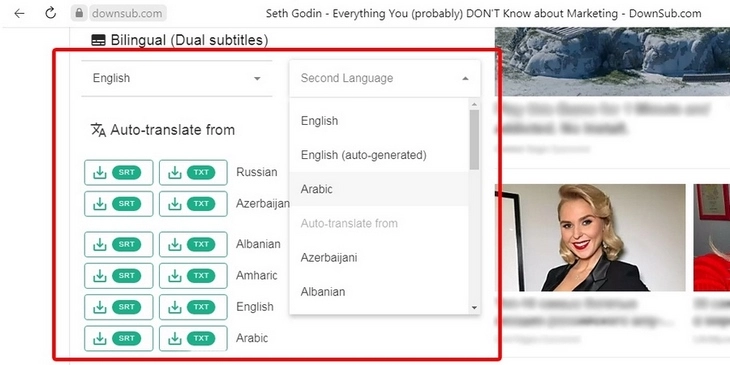
Смотреть галерею
Ручной способ снятия субтитров YouTube
При использовании ручного метода вся работа ведется непосредственно на самом видеохостинге и занимает не больше 5 минут. Для начала откройте целевой ролик на YouTube и нажмите на три точки в нижнем правом углу проигрывателя. В открывшемся контекстном меню нас интересует опция «Посмотреть расшифровку видео».
Сбоку от проигрывателя (на небольших мониторах – снизу) откроется окно «Расшифровка видео», в котором будет представлена транскрибация имеющегося видео с временной привязкой.
Также для некоторых роликов авторы заливают дополнительные субтитры на других языках. Посмотреть имеющиеся варианты можно, нажав на названия активного языка субтитров в левом нижнем углу элемента.
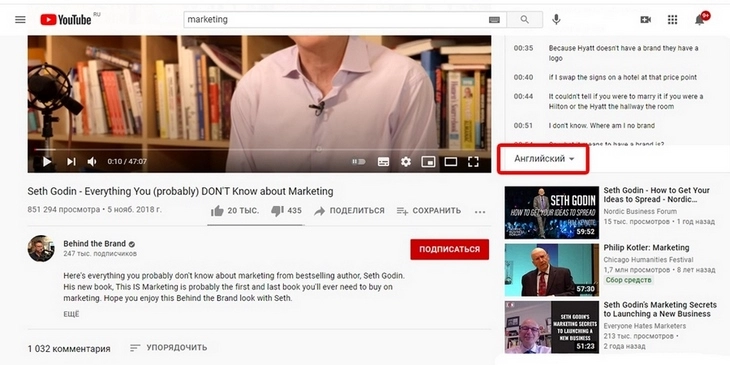
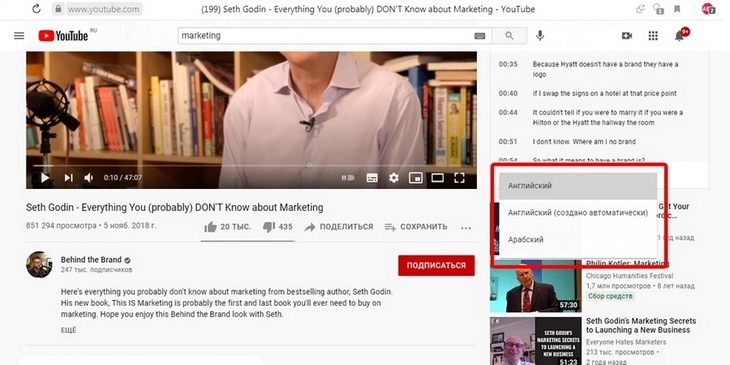
Смотреть галерею
Остается только скопировать полученную расшифровку, вставить ее в удобный текстовый редактор и приступить к переводу.
Бывают случаи, когда автор намеренно запрещает видеохостингу создание автоматических субтитров. Такие ролики легко узнать по отсутствующему значку трех точек в правом нижнем углу проигрывателя. К сожалению, получить текстовую расшифровку подобных видео с помощью YouTube уже не получится.
Итак, если ролик не предусматривает субтитры, или же работать предстоит с отдельным видеофайлом, который по каким-либо причинам невозможно загрузить на YouTube и аналогичные видеохостинги, на помощь придут онлайн-сервисы голосового ввода.
Для использования подобных программ требуется настройка стерео микшера, описанная выше.
Speechpad.ru
Speechpad.ru – это бесплатный голосовой блокнот, которого вполне достаточно для поставленной задачи. Для работы с онлайн-сервисом требуется простая регистрация.
Голосовой блокнот умеет переводить в текст речь, полученную из аудио или видео, а также введенную с микрофона. При этом интерфейс предусматривает возможность корректировки получаемого результата в реальном времени.
Для начала транскрибации выбираем в верхнем правом углу пункт «Голосовой блокнот», а в открывшемся поле устанавливаем в качестве языка голосового ввода английский язык. Запускаем видео или аудиофайл, кликаем по кнопке «Включить запись» и ожидаем результат транскрибации. Во время текстовой расшифровки пользователь может переходить на другие вкладки и «серфить» в интернете.
Готовый текстовый файл можно получить, нажав кнопку «Скачать».
Качество полученного результата зависит от четкости звуковой дорожки файла, дикции и речевых особенностей спикера, наличия сильных посторонних шумов, а также используемого браузера. Оптимальный вариант для Speechpad – веб-браузер Google Chrome.
«Google Документы»
Сервис «Google Документы» не нуждается в представлении. Однако о встроенной в него возможности голосового ввода знают не все. Чтобы воспользоваться этой функцией, запускаем сервис и выбираем вкладку «Инструменты» – «Голосовой ввод».
В открывшемся окошке по умолчанию стоит русский язык, меняем его на английский.
Затем открываем наше видео или аудио и включаем запись, нажав на значок микрофона.
Очень важно запустить файл на проигрывание до того, как вы активируете функцию голосового ввода. Все дело в том, что ресурс чутко реагирует на любые сторонние действия и моментально отключает запись при клике на любой области экрана. Поэтому погулять по просторам интернета во время транскрибации не получится.
Бесспорный плюс сервиса в том, что полученный текст не обязательно копировать и куда-то переносить – работать с ним можно прямо здесь и сейчас, к тому же это абсолютно бесплатно.
Минус – транскрибация через «Google Документы» весьма капризная штука: сервис отказывается правильно распознавать слова при наличии громкой фоновой музыки, не всегда ловит фразы при беглом темпе, а также одновременной речи двух и более человек. Лучший результат работы расшифровка видео через «Google Документы» показывает в веб-браузере Google Chrome.
Speechlogger
Speechlogger – еще один бесплатный сервис, работающий по принципу голосового блокнота. Чтобы воспользоваться возможностями ресурса, переходим на официальный сайт сервиса. Для работы с ним не требуется регистрация, кроме того на странице есть много подсказок и обучающее видео по работе с ресурсом. Хотя, откровенно говоря, интерфейс и без того достаточно понятен и удобен.
Перед началом транскрибации меняем язык голосового ввода на английский, жмем на микрофон и запускаем видео.
Готовый результат можно сохранить в форматах txt, doc, srt, загрузить на «Google Диск», отправить по e-mail или распечатать.
Для расшифровки аудиодорожки в текст программа использует технологию Google, а значит и минусы использования у нее будут аналогичными предыдущим сервисам – возможны неточности транскрибации при слишком быстрой речи, наличии посторонних шумов и одновременном произнесении фраз. Из плюсов хочется выделить большое количество бесплатных функций, сводящее к минимуму ручную работу.
Voice Notepad
Voice Notepad – онлайн-программа с минималистичным дизайном интерфейса для текстовой расшифровки видео- и аудиофайлов. Никакой лишней информации на странице ресурса вы не увидите.
Для начала работы достаточно выбрать язык транскрибируемого видео в выпадающем меню, запустить ролик и нажать на кнопку Start (в левом нижнем углу рабочего поля) или на иконку микрофона (справа, под строкой выбора языка).
В рабочем поле доступна возможность простой редакции текста, а готовый документ легко скопировать, сохранить в нужном формате, опубликовать в интернете, отправить по почте или распечатать прямо из программы.
Сервис отлично справляется с расшифровкой даже сложных, насыщенных терминами видео и не прекращает своей работы, если пользователь открывает дополнительную вкладку. Поскольку Voice Notepad создан на основе движка Google Speech Recognition, корректного функционирования стоит ожидать только в веб-браузере Google Chrome.
RealSpeaker
Онлайн-сервис RealSpeaker – это условно бесплатный ресурс, безвозмездное пользование которым ограничено продолжительностью видео в 1,5 минуты.
RealSpeaker отличается от предыдущих ресурсов тем, что транскрибация ведется не в реальном времени, когда расшифровка следует за каждым произнесенным словом, а с помощью загрузки медиа в саму программу. При этом сервис поддерживает как аудио, так и видеоформат поставляемых файлов.
Время обработки зависит от продолжительности загружаемого файла и обычно занимает от нескольких секунд до 3-4 минут.
Результат расшифровки видео отображается в рабочем поле программы. Здесь же можно отредактировать полученный текст, автоматически скачать файл в формате srt и vtt или перенести его обычным копированием в нужный текстовый редактор.
Если вы не хотите, чтобы используемый файл стал достоянием общественности, обязательно перед загрузкой уберите галочку в поле «Сделать файл неудаляемым в течение 24 часов». Это позволяет удалить материал в любой момент. В противном случае файл будет доступен для просмотра и скачивания всем желающим.
Vocalmatic
Онлайн-сервис Vocalmatic – ещё один отличный ресурс для автоматической транскрибации видеофайлов. Для работы потребуется регистрация с помощью почты, аккаунта Google или LinkedIn. Бесплатная расшифровка доступна для первых 30 минут аудио в формате MP3.
Рабочий экран сервиса использует английский язык, однако особых затруднений это не вызывает.
Кликаем на кнопку New Transcription и попадаем на страницу загрузки файла.
На первом шаге выбираем формат медиа. На втором – загружаем имеющийся файл.

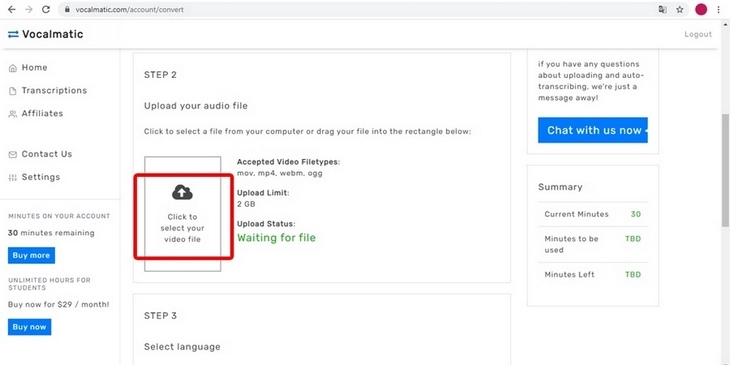
Смотреть галерею
На третьем шаге предстоит выбрать язык загружаемого материала.
На четвертом шаге выбираем выходной формат. Доступны два типа – значение по умолчанию или результат в виде субтитров srt. Если все вышеописанные манипуляции выполнены верно, кнопка Submit в нижнем правом углу становится доступной для нажатия.
После нажатия появляется всплывающее окно, предупреждающее о количестве доступных минут, которые будут затрачены на транскрибацию.
Завершив работу, сервис отправляет ссылку на готовый текст на электронную почту. Та же ссылка появится у вас в рабочем кабинете, на вкладке Transcriptions.
На странице результата можно вручную корректировать текст в рабочем поле. С помощью команд, расположенных в правой части экрана, – прослушать загруженный файл или экспортировать транскрибацию в предложенные текстовые форматы.
Возможные сложности при расшифровке видео
В большинстве случаев при автоматической транскрибации пользователь получает результат в виде текстовой «простыни». И если разбивка на абзацы и предложения не вызывает особых сложностей, то, например, неполная расшифровка или наличие в видео скриншотов могут поставить в тупик. Однако даже для таких малоприятных задач есть свои способы решения.
Скриншоты, картинки и надписи в видео
Переводить встречающиеся в видео графические элементы с английского на русский язык удобнее всего с помощью программ-переводчиков, заточенных на распознавание текста на фотографиях и картинках. Достаточно сделать скриншот нужного момента, демонстрирующего графики, таблицы, статистические данные или прочий подобный контент, и загрузить в соответствующий сервис. Например, «Яндекс.Переводчик».
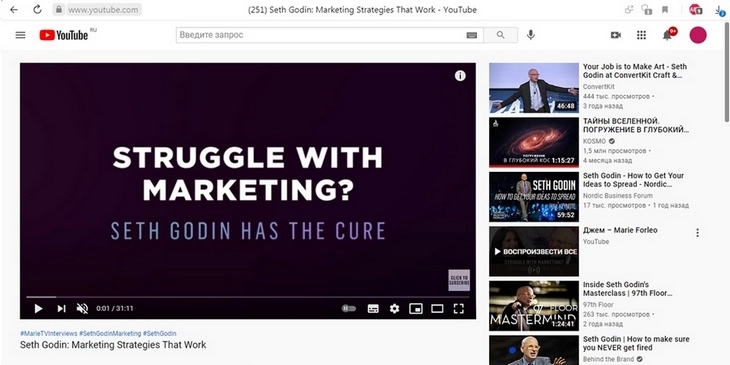
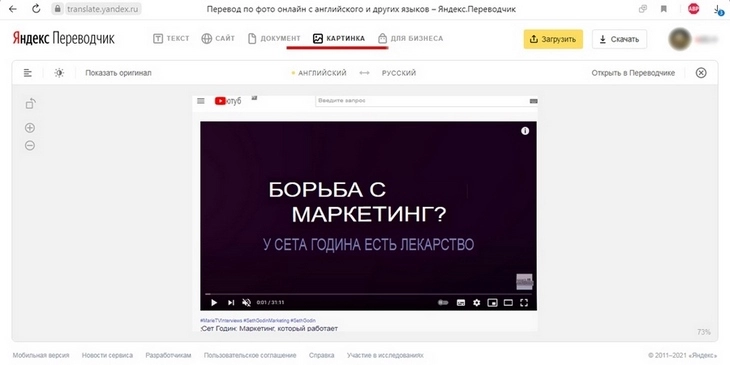
Смотреть галерею
Результат не всегда идеален с точки зрения норм русского языка, но общий смысл понять можно.
Омонимы и некорректная транскрибация брендов
Как и в любом другом языке, в английском есть омонимы, то есть слова, которые пишутся и произносятся одинаково, но имеют разные значения. Например, close (близкий) и close (закрывать).
По некоторым данным, омонимы составляют порядка 19.5 % от общего количества всех слов английского языка. Поэтому они достаточно часто встречаются в англоязычных видео, особенно в интервью. Чтобы не ошибиться с точностью перевода, всегда лучше перепроверить себя, посмотрев все возможные значения иностранного слова и воспользовавшись подходящим онлайн-приложением. Например, сервисом Reverso Context. Программа не только показывает актуальный перевод, но и демонстрирует практические примеры употребления нужного слова.
Сложнее обстоят дела с транскрибацией названий компаний и брендов, особенно если наименование составное или создано путем намеренного искажения правильного написания какого-либо слова. В подобных ситуациях стоит рассчитывать только на внимательный фактчекинг и собственные знания по затронутой теме.
Неполная транскрибация
Самый неприятный момент текстовой расшифровки видео – неполная транскрибация.
Это та ситуация, когда по разным причинам сервис не уловил часть произносимого и просто выкинул кусок текста.
Чтобы избежать подобного, лучше подстраховаться и произвести транскрибацию в нескольких программах, а затем сравнить полученные результаты.
Перевод подготовленного текста
Итак, вы получили текстовую расшифровку видео, разбили документ на абзацы и предложения и провели тщательную проверку. Наконец-то можно приступить к главному этапу – переводу полученного материала.
В Сети представлено множество онлайн-переводчиков на любой вкус, в числе которых хорошо известные «Google Переводчик» и уже упомянутый выше «Яндекс.Переводчик».
Однако, это не единственные достойные сервисы для задач подобного рода. Отличная Как быстро перевести англоязычное видео. Все лучшие бесплатные сервисыернатива – ресурс «DeepL Переводчик».
Программа умеет переводить введенные в рабочее поле тексты или загруженные файлы в формате docx или pptx.
В общей сложности переводчик знает 26 языков и имеет неплохую словарную базу.
Возможностей бесплатной версии хватает для работы с достаточно объемными текстами, при этом результат получается приемлемым.
Однако не стоит забывать о том, что идеального онлайн-переводчика до сих пор не существует и машинный перевод может содержать некоторые неточности, особенно в профессиональных текстах узкой направленности.
Ситуацию спасет адаптация полученного перевода, то есть приведение материала в читабельный вид. Этот процесс включает в себя логическое построение текста, разбивку длинных предложений на более короткие и емкие смысловые конструкции и замену явно «кривых» терминов и выражений на верные, с профессиональной точки зрения, формы.
Пройдемся по шагам
Для самостоятельного перевода англоязычного видео достаточно школьных знаний языка, работающего интернета и свободного времени.
Весь процесс укладывается в 5 шагов:
- Шаг первый – автоматическая транскрибация.
- Шаг второй – разбивка полученного текста на предложения.
- Шаг третий – корректировка текста (правильное написание брендов, географических названий, наименований компаний и так далее).
- Шаг четвертый – перевод подготовленного текста с помощью удобного онлайн-переводчика.
- Шаг пятый – адаптация полученного перевода.
Конечно, полученный таким образом результат нельзя сравнить с работой профессиональных переводчиков, но в условиях горящего дедлайна это то, что нужно.
Всех приветствую!
Можно ли, не зная языка, смотреть видео на английском и всё понимать? 🙂
Сейчас в большинстве случаев можно! Если, конечно, речь идет не о каких-то супер-специфичных и «узких» вещах (но обычно таким большинство пользователей не интересуется…).
Собственно, ниже в заметке неск. способов, как можно решить вопрос. (На мое удивление даже опытные пользователи не все слышали о подобных возможностях…).
*
📌Близко к теме!
Переводчик с фото онлайн: для компьютера и смартфона (перевод того, что попало в камеру/объектив телефона) — https://ocomp.info/perevodchik-s-foto-onlayn.html
*
Содержание статьи
- 1 Варианты просмотра
- 1.1 Способ 1: Яндекс-браузер — ваш личный аудио-переводчик
- 1.2 Способ 2: Вкл. субтитров (в т.ч. русского языка)
- 1.2.1 Для YouTube (возможно др. видеохостингов)
- 1.2.2 Как найти готовые субтитры (для локальных видеофайлов)
→ Задать вопрос | дополнить
Варианты просмотра
Способ 1: Яндекс-браузер — ваш личный аудио-переводчик
📌 Яндекс-браузер имеет в своем арсенале одну уникальную и архи-полезную вещь/функцию — он умеет переводить видео на иностранном языке и озвучивать его вам (причем, очень часто это происходит почти моментально — достаточно нажать одну кнопку…).
Например, я нашел на Ютубе видео-обзор ноутбука на англ. языке (на русском его не было). При открытии этого видео в Яндекс-браузере — он автоматически предложил перевести: при согласии — главный герой на видео начинает свой рассказ на русском! Удобно?!👌
Причем, качество перевода очень и очень неплохое (всяко лучше, чем перевод фильмов в 90-х годах одним запинающимся голосом…).
Яндекс-браузер — Нейросети Яндекса переведут и озвучат это видео
Кстати, Яндекс-браузер может вместо озвучивания просто создать субтитры на русском (и их можно читать во время просмотра видео).
Язык субтитров — Яндекс-браузер
*
📌Важно!
Яндекс-браузер поддерживает аудио-перевод пока только с английского, немецкого, французского и испанского языков. Ролики только на этих языках можно смотреть в закадровом переводе на русском.
*
Мысли…
А вообще, судя по всему, лет эдак через 5-10, — языковой барьер начнет стираться, и любой человек (не зная языка) сможет смотреть и читать любые видео и книги. Пожалуй, такой «переводчик» не сможет передать лишь всю «игру слов» языка и различные мелкие детали…
*
Способ 2: Вкл. субтитров (в т.ч. русского языка)
Для YouTube (возможно др. видеохостингов)
Аналоги YouTube — https://ocomp.info/youtube-altenativa.html
*
Большинство пользователей знает, что в YouTube можно включить субтитры (если видео на английском — то по умолчанию и субтитры будут на этом языке).
Однако, не все знают, что если открыть настройки видео (после включения субтитров) — то можно будет кликнуть по строке с этими субтитрами, и выбрать опцию перевода их на нужный вам язык! Например, я выбрал русский для примера (см. парочку скриншотов ниже 👇).
Вкл. на Ютубе англ. субтитры — и вкл. опцию перевести
Выбираем русский язык
Собственно, в нижней части изображения ролика появится рус. текст на черном фоне. Задача выполнена?! 👌
Субтитры на русском!
*
Как найти готовые субтитры (для локальных видеофайлов)
Если вы загрузили сериал/фильм, запустили его и слышите английскую речь — проверьте, нет ли там русской дорожки (например, в проигрывателе VLC для этого достаточно сделать ПКМ по видео, и в разделе «Аудио» посмотреть все текущие аудиодорожки… 👇).
Медиапроигрыватель VLC — выбор рус. аудио-дорожки
Кроме этого, для многих фильмов/сериалов (популярных видео) можно найти субтитры (в т.ч. на русском, причем, субтитры иногда появляются значительно быстрее, чем аудио-перевод).
В своей прошлой заметке я подсказывал уже о том, как найти субтитры, открыть их и пр. Чтобы не повторяться — приведу ниже ссылочку… 👇
📌 В помощь!
Как добавить субтитры к видео, фильму (находим и включаем уже готовые, или создаем свои) — https://ocomp.info/kak-dobavit-subtitryi.html
Скачать субтитры
*
Иные способы и рекомендации — приветствуются в комментариях ниже.
Удачи!
🙂


Полезный софт:
-
- Видео-Монтаж
Отличное ПО для создания своих первых видеороликов (все действия идут по шагам!).
Видео сделает даже новичок!
-
- Ускоритель компьютера
Программа для очистки Windows от «мусора» (удаляет временные файлы, ускоряет систему, оптимизирует реестр).
Нужно больше языков?
Жми сюда!
EN

Переводчик голоса онлайн
Текст
rudefrptites
Текст
en
Текст
rudefrptites
Голос
en
Голос
говорите…
rudefrptites
Голос
en